PythonでGUIアプリケーションを作るためには、Tkinter、wxPython、PyGTK、PyQt、PySideなどのモジュールがあります。
TkinterはPython標準ライブラリに含まれており、簡単に使えるというメリットがありますが、機能が限られています。
wxPython、PyGTK、PyQt、PySideなどは、Tkinterに比べてより高度な機能を持っていますが、学習コストが高い場合があります。お使いのシステム環境や要件、使いたい機能などに合わせて、適切なモジュールを選択することが大切です。
ただ先に結論をいいますと、 初心者が小さなアプリケーションを作るためには、Tkinterがおすすめです。TkinterはPython標準ライブラリに含まれているため、インストールが不要ですし、簡単で使いやすいAPIと豊富なドキュメンテーション、多くのサンプルコードがあります。また、大きなコミュニティが存在するので解決策を探しやすいです。
Tkinterの特徴
TkinterはPython標準のGUIアプリケーション開発用モジュールです。
Tkinterは、シンプルなインタフェースによってPythonでGUIアプリケーションを作成することを可能にします。
TkinterはPythonのインストール時に同梱されていますので、別途インストールする必要はありません。
Tkinterの公式ライブラリのURLは以下です。

wxPythonの特徴
wxPythonはPython用のグラフィックスユーザインタフェース(GUI)ツールキットです。
wxPythonはwxWidgetsというクロスプラットフォームC++ライブラリをPythonで使用することができます。特徴としては、下記のようなものがあります。
- クロスプラットフォーム対応: Windows, MacOS, Linuxなど多くのOSに対応しています。
- 多様なウィジェット: ウィンドウ、ボタン、テキスト入力など多種多様なウィジェットが利用できます。
- 強力なAPI: 複雑なグラフィックスアプリケーションを作成するための強力なAPIが提供されています。
wxPythonはpipを使ってインストールすることができます。下記のコマンドを実行することでインストールできます:
pip install wxPythonwxPythonの公式ライブラリのURLは以下です:
PyGTKの特徴
PyGTKは、Pythonによるグラフィカルユーザインタフェースを構築するためのツールキットです。特徴としては以下の通りです:
- GNOME desktop環境に最適化されています。
- GTK+という画面描画エンジンに基づいています。
- C言語に比べて、高レベルなインタフェースを提供するため簡単なアプリケーション作成が可能です。
PyGTKのインストール方法は、pipまたはapt-getなどのパッケージマネージャを使って、以下のコマンドを実行することで簡単に行うことができます:
pip install pygtk公式ライブラリのURLは以下になります
PyQtの特徴
PyQtは、Pythonを使ってクロスプラットフォームのグラフィカルユーザーインターフェース(GUI)アプリケーションを開発するためのツールキットです。
PyQtはQtライブラリをPython用にラッピングしたもので、高いパフォーマンスと柔軟性を備えています。
PyQtのインストール方法:
- PyQtはpipを使ってインストールすることができます。以下のコマンドを実行します。
pip install PyQt5PyQtの公式ライブラリのURL:
- PyQtの公式サイトはこちらです:https://www.riverbankcomputing.com/software/pyqt/intro
- Qtの公式サイトはこちらです:
https://doc.qt.io/qt-5/index.html
PySideの特徴
PySideはQtのライブラリの一部をPythonに移植したものです。
PySideはQtのAPIを提供し、高度なグラフィックス、マルチメディア、およびネットワーク技術を使って高機能なデスクトップアプリケーションを作成できます。
インストール方法: PySideはpipを使って簡単にインストールできます。以下のコマンドをターミナルまたはコマンドプロンプトで実行してください。
pip install PySide2公式ライブラリURL: https://docs.pyside.org/
どれを選べばいいのか分からない場合の基準
どのモジュールを使うのが良いかは、次の基準を考慮しましょう。
- プロジェクトの規模: 小規模から中規模のプロジェクトに適しているか、大規模なプロジェクトにも対応できるか
- 開発者のスキル: どのモジュールを使用するには開発者にどの程度の知識が必要か
- 使いやすさ: 使いやすい API、簡単なドキュメンテーション、大量のサンプルコードがあるか
- スピード: アプリケーションの実行速度が重要な場合は、各モジュールの性能を比較する
- 互換性: 使用するプラットフォームや技術に対応するか
- コミュニティ: 大きなコミュニティ、多くの質問や解決策が見つかりやすいか
Tkinterの特徴
- プロジェクト規模: 小規模から中規模のプロジェクトに適しています
- 開発者のスキル: TkinterはPythonの標準ライブラリであり、Pythonに経験がある開発者にとっては学習するのが簡単です。
- 使いやすさ: Tkinterは簡単なAPIを提供していますが、ドキュメンテーションやサンプルコードが少ないという問題もあります。
- スピード: TkinterはPythonで実行されますので、一般的には他のGUIツールキットよりも速度は劣ります。
- 互換性: TkinterはPythonで作られていますが、主要なOSに対応しています。
- コミュニティ: TkinterはPythonの標準ライブラリの一部であり、多くの質問や解決策が見つかります。
wxPythonの特徴
- プロジェクト規模: 小規模から大規模のプロジェクトに適しています
- 開発者のスキル: wxPythonを使うためにはPythonに加えてwxPythonに特化した知識が必要です。
- 使いやすさ: wxPythonは使いやすいAPIと簡単なドキュメンテーションを提供しています。
- スピード: wxPythonはC++で書かれているため、他のGUIツールキットより速い傾向にあります。
- 互換性: wxPythonは主要なOSに対応しています。
- コミュニティ: wxPythonは活発なコミュニティを持っていて、多くの質問や解決策が見つかります。
PyGTKの特徴
- 小規模から中規模のプロジェクトに適しています。大規模なプロジェクトにも対応できますが、TkinterやwxPythonなどの他のモジュールに比べてより高度な技術が必要です。
- 開発者には一定の知識が必要です。APIは簡単ではないとされていますが、充実したドキュメンテーションやサンプルコードがあります。
- 動作速度は速いとされていますが、他のモジュールと比較するとやや低い場合もあります。
- Linux で動作するアプリケーションを作成する場合に有用です。
- 大きなコミュニティが存在し、質問や解決策が見つかりやすいとされています。
PyQtの特徴
- 小規模から大規模のプロジェクトに適しています。高度な技術を必要とする大規模なプロジェクトにも対応できます。
- 開発者には一定の知識が必要です。APIは簡単ではないとされていますが、充実したドキュメンテーションやサンプルコードがあります。
- 動作速度は速いとされていますが、他のモジュールと比較するとやや低い場合もあります。
- Windows、macOS、Linux で動作するアプリケーションを作成する場合に有用です。
- 大きなコミュニティが存在し、質問や解決策が見つかりやすいとされています。
PySideの特徴
- 小規模から中規模のプロジェクトに適しています。
- 開発者には、QtとPythonに関する基本的な知識が必要です。PySideはAPIが使いやすく、簡単なドキュメンテーションと多数のサンプルコードが利用可能です。
- 実行速度は通常問題になりませんが、重要な場合は他のモジュールと比較することが必要です。
- PySideは、多くのプラットフォームと技術に対応しています。
- コミュニティは十分に活発であり、多くの質問や解決策が見つかります。
初心者が小さなアプリを作るためにオススメなモジュールはTkinter
初心者が小さなアプリケーションを作るためには、Tkinterがおすすめです。
TkinterはPython標準ライブラリに含まれているため、インストールが不要ですし、簡単で使いやすいAPIと豊富なドキュメンテーション、多くのサンプルコードがあります。また、大きなコミュニティが存在するので解決策を探しやすいです。
Tkinterのサンプルコード
以下は Tkinter を使用して簡単な GUI アプリケーションを作成するためのサンプルコードです。
import tkinter as tk
def on_button_click():
label.config(text="Hello World!")
root = tk.Tk()
root.title("Tkinter Sample")
label = tk.Label(root, text="Click the button")
label.pack()
button = tk.Button(root, text="Click me!", command=on_button_click)
button.pack()
root.mainloop()
このサンプルコードは、「Click me!」ボタンをクリックすると「Hello World!」という文字列がラベルに表示されるアプリケーションを作成するものです。
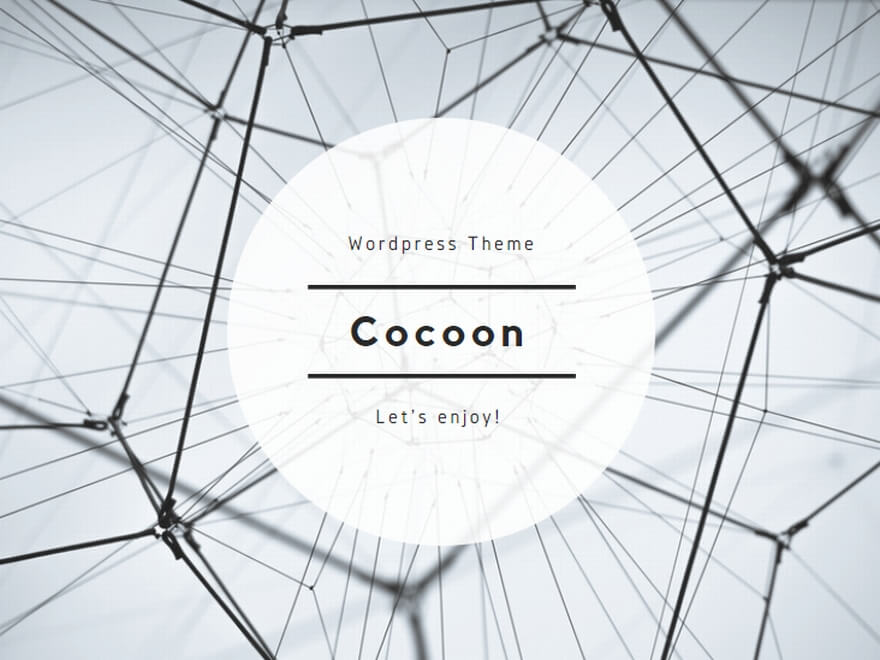

コメント